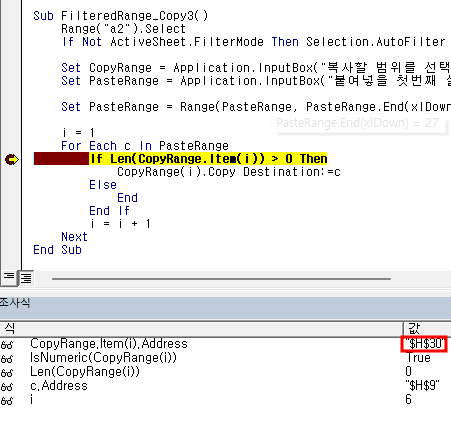1. 필터링된 경우에도 보이지 않는 셀까지 데이터가 붙여지는 문제점이 있음 위와 같은 데이터가 있을 경우 동명을 가락1동으로 필터링하면 아래와 같이 가락1동 관련 데이터만 표시되는데, H25셀부터 H34셀까지의 내용을 복사한 후 H2셀에 붙여 넣으면 10개를 복사했는데, H2셀부터 H9셀까지 6개만 붙여 넣어져서 4개는 사라졌습니다. 원인은 7행부터 8행까지와 10행부터 11행까지 숨겨진 행에도 붙여 넣어져서 그렇습니다. 홈 탭 > 정렬 및 필터 > 지우기를 눌러 모든 데이터를 표시하면 필터링된 경우에도 보이는 셀에만 복사되는 것이 아니라, 2행부터 11행까지 연속적으로 붙여 넣기가 됩니다. 그러나, 필터링된 데이터를 다른 곳에 붙여 넣는 것은 문제가 없습니다. 예를 들어 가락1동으로 필터링된 상태에서 ..